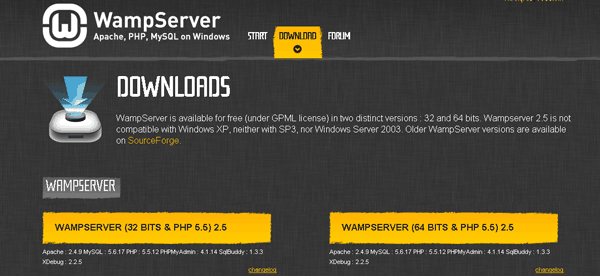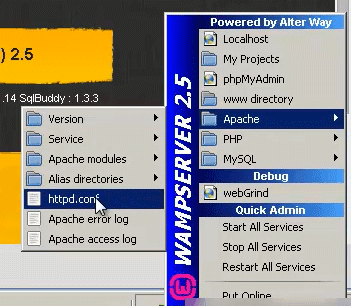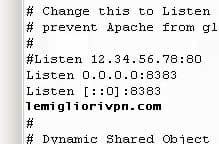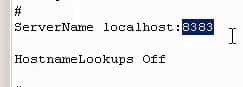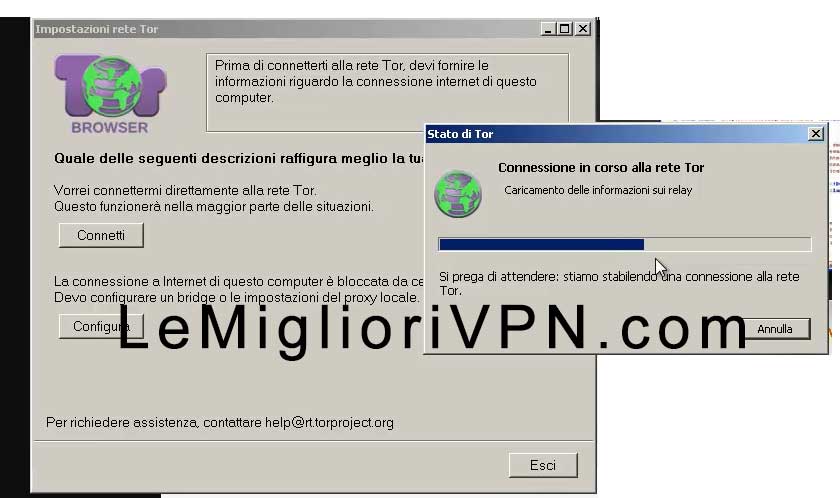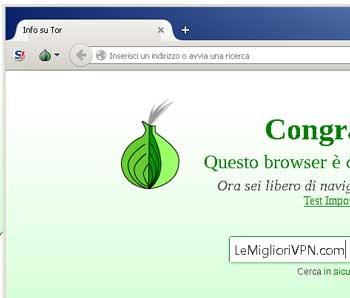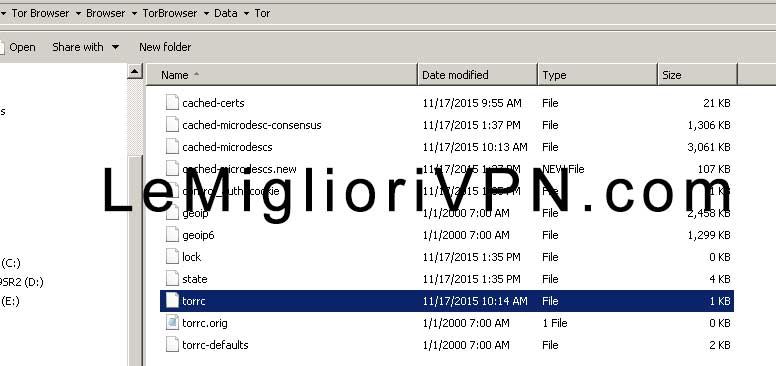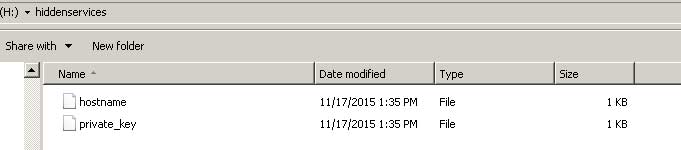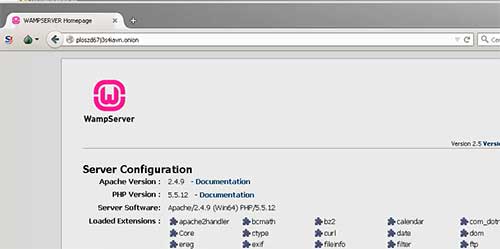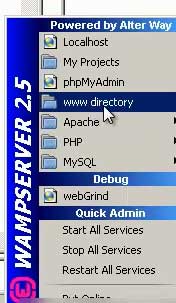Guida alla creazione di un sito del deep web tramite gli hidden services di Tor, curando l’installazione del webserver e la generazione del dominio .onion
In passato avevo fatto una guida su come navigare nel deep web. Era fondamentalmente una guida all’installazione di Tor con piccoli approfondimenti al Deep Web. Ora però voglio spiegarvi come creare un sito del Deep Web, per vedere come funziona la cosa dall’altro lato della barricata.
Contenuti dell'articolo
Perchè creare un sito del Deep Web
Il deep web è sempre stato associato dai media a un trogolo di siti illegali o criminosi. In realtà è molto di più.
Se è vero che possiamo trovare siti web con contenuti illegali in svariate nazioni, è uno dei principali metodi di divulgazione informativa sensibile in quanto mentre un sito web è facilmente bloccabile da una nazione o da un ente, un sito nel deep web è raggiungibile solamente tramite il Tor Browser e non è per tanto bloccabile in modo convenzionale.
Governi, NGO, rifugiati, blogger, giornalisti e tutte quelle persone che vogliono divulgare informazioni senza il rischio che venga associata la proprietà del sito alla propria persona e senza il bisogno di dover registrare un dominio posso utilizzare i siti del deep web per generare informazioni in modo sicuro.
Tor è veramente sicuro e anonimo ?
Io sconsiglio chiunque dall’improvvisarsi hacker o intraprendere attività illegali nella rete e sono contro ogni genere di attività di questo tipo.
Ma se il vostro intento è avere una comunicazione riservate e sicura, magari per gestire informazioni aziendali tramite una extranet realmente sicura o se siete dei giornalisti o blogger in nazioni a rischio (tipo Iran, Cina etc), è un modo sicuro, se unito a una VPN, per essere quasi irrintracciabili.
Se hanno beccato Assange e Snowden, possono beccare anche voi, fatevene una ragione.
Detto questo il miglior uso possibile di TOR è ovviamente in unione ad una VPN. In quanto inizierete ad andare su TOR quando già il vostro traffico dati sarà criptato e il vostro indirizzo IP sarà anonimo.
Fatta questa premessa, vediamo come sia possibile creare un sito del Deep Web ovunque nel mondo, sfruttando gli hidden services di Tor.
Un pò come ha fatto il DJ Aphex Twin che ha pubblicato un sito relativo al suo ultimo album sul deep web (sito : http://syro2eznzea2xbpi.onion, raggiungibile ovviamente tramite TOR )
Requisiti per l’operazione
- Il browser di TOR : https://www.torproject.org/projects/torbrowser.html.en
- Un Web Server da installare nel vostro computer. Io Apache tramite WAMP : http://www.wampserver.com/en/
- Un editor di testo per modificare i file. Io uso Context (è gratis) : http://www.contexteditor.org/index.php
- Una connessione internet
Come creare un sito del Deep Web : Guida passo passo
Installate Context
E’ un editor di testo tipo notepad ma gestisce anche gli spazi “invisibili” che normalmente non vedreste con notepad, mantiene anche la formattazione del file.
Installare il web server per TOR : WAMP
Per avere un sito web accessibile dall’esterno, vi serve un server che gestisca le richieste degli utenti. Quando un utente digiterà il vostro sito web il web server andrà a cercare i file del sito all’interno del vostro computer per mostrarli ai vostri lettori.
Il server che utilizzerò è Apache e lo installerò tramite il pacchetto all in one WAMP.
Installate WAMP.
Vi installerà un insieme di pacchetti e tool, il server MYSQL (un database che vi può servire se fate siti web tipo wordpress o altri), il web server Apache e il PHP.
Una volta installato potete lanciare WAMP dall’icona che vi verrà creata sul desktop e partirà in esecuzione nella barra in basso di Windows.
L’esecuzione finisce in modo positivo se l’icona è di colore VERDE.
Un problema tipico è che l’icona rimanga sull’arancione, ovvero c’è un problema.
Nel 99% dei casi il problema è che la porta che vuole utilizzare il web server è utilizzata da qualcos’altro.
Di default la porta utilizzata è la porta 80, ma questa porta viene spesso usata da altri servizi (tipo skype).
Come cambiare la porta utilizzata da Wamp
Cliccate sull’icona di WAMP, selezionate Apache > httpd.conf
Se avete installato Context vi si aprirà un modo ordinato il file di configurazione di Apache.
Andate all’interno del file con la funzione cerca, e cercate : Listen
Troverete due righe che iniziano con Listen
Entrambe finiranno con la porta 80, quella che usa Apache di base.
Cambiate quella porta con una nuova a piacere che non venga utilizzata nel vostro pc.
Io ho usato la porta 8383, potete farlo anche voi.
Poi cercate la riga Localhost
Anche qui sarà associata alla porta 80, cambiate la porta con quella decisa sopra, nel mio caso 8383.
Salvate
Effettuate un restart di WAMP e al 99% il problema sarà risolto e vedrete l’iconcina verde.
Installate Tor
Scaricate e installate TOR Browser dove volete.
Al primo lancio vi chiederà se siete o meno all’interno di una rete protetta da proxy.
Se non lo siete cliccate il primo bottone, altrimenti configurate un proxy per uscire dalla rete locale.
A quel punto Tor verrà lanciato e se tutto va bene avrete la classica pagina di benvenuto di Tor (Congratulazioni, sfondo verde).
Potrete navigare nel Deep Web o su siti tradizionali.
Ovviamente la connession è più lenta.
Ora ci manca la parte dove andremo a generare il nostro indirizzo web .onion e la nostre chiave privata.
Generazione di un sito .onion
A differenza dei normali siti web, tipo il mio, dove potete scegliere il nome del sito che preferite, con i siti web .onion (quelli della rete TOR), il dominio è generato in modo casuale tramite una chiave di criptazione univoca per ogni istanza di TOR (la vostra chiave, generata quando lanciate TOR).
Per tanto il vostro dominio sarà formato da un insieme di lettere a caso e finirà con .onion (tipo quello di Aphex Twi syro2eznzea2xbpi.onion )
Ovviamente i siti web della rete tor .onion non sono visibili sui browser tradizionali ma solo attraverso il Tor Browser.
Quello che dovremo fare è andare a editare il file torrc tramite Context o notepad
Questo file lo trovate all’interno della cartella di installazione di Tor (dove lo avete installato).
E in una serie di sotto cartelle : Tor Browser > Browser > TorBrowser > Data > Tor
Una volta aperto questo file può contenere varie cose come essere vuoto.
Dovremo andare a definire una cartella dove andremo a generare la nostra chiave di cripazione e il nostro indirizzo web e a definire la porta che TOR userà per fare il portforwarding della porta del server WAMP (la 8383 impostata sopra) verso l’esterno.
Prima di tutto create una cartella dove volete nel vostro computer (che sia possibile leggere/scrivere) e segnatevi dove è stata messa.
Nel mio caso h:\hiddenservices, voi mettere informazioni sul vostro disco e cartella.
# Hidden Service
HiddenServiceDir h:\hiddenservices
HiddenServicePort 80 127.0.0.1:8383
Salvate, chiudete TOR e rilanciatelo.
Se non avete fatto errori di porta e la cartella esiste (va creata da voi prima), verranno generati al suo interno i 2 file sopra citati.
Il file private_key è la vostra chiave di criptazione.
Se cade in mano di qualcuno, possono in pratica decriptare chi è dietro al vostro sito, se dovesse mai succedere, cancellate i file di questa cartella, rilanciate TOR, cosi facendo creerete una nuova key e un nuovo hostname.
Il file hostname contiene al suo interno il vostro tanto agoniato indirizzo web .onion
Testing e modifiche
Per vedere se l’operazione è andata a buonfine copiate l’indirizzo del vostro sito web e eseguitelo sul Tor Browser.
Se vi si apre la pagina iniziale di Wamp (la pagina di default creata da Wamp Server) vuol dire che tutto funziona e che chiunque avrà quell’indirizzo potrà accedere ai file del vostro sito web.
Per modificare i file del vostro sito web locale o aggiungerne altri createli all’interno della cartella definita in Wamp.
Potete accederci cliccando su www directory dal menu di Wamap.
Avete per tanto un sito web funzionante e accessibile ovunque nel mondo tramite il vostro indirizzo .onion
Ovviamente per funzionare il vostro PC deve essere acceso e WAMP server attivato.
Ecco risolto come creare un sito del deep web.
Ti è piaciuto l’articolo? Condividilo e segui la mia pagina facebook
LA PRIVACY È UN DIRITTO , RIMANI INFORMATO PER FARE IN MODO CHE CONTINUI AD ESSERLO
Qui trovi i miei articoli di riferimento sulla navigazione anonima, rimani informato , non farti fregare :
Condividi i miei articoli , supportami nel far conoscere la gente le tematiche sulle sicurezza in internet , navigazione sicura e navigazione anonima e senza censure